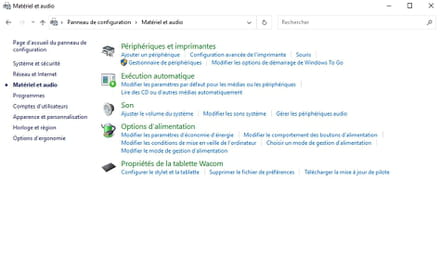Utilisation d'un casque et d'enceintes en même temps
Skyder
-
AluMinioume Messages postés 3396 Date d'inscription Statut Membre Dernière intervention -
AluMinioume Messages postés 3396 Date d'inscription Statut Membre Dernière intervention -
Bonjour,
J'ai récemment changé de PC, et sur mon ancienne configuration, j'avais branché un casque audio et des petites enceintes. Les deux périphériques fonctionnaient simultanément, et j'avais donc juste besoin d'allumer mes enceintes pour passer de l'un a l'autre, le son sortait donc des deux en même temps.
Mais depuis que j'ai changer de config, mon casque prend la priorité, et je ne peux utiliser mes enceintes que si je débranche mon casque. J'ai pas mal chercher et la seul solutions que j'ai trouver c'est une manip avec le Stereo Mix, qui de 1 ne fonctionne pas pour moi, et de 2 est une chose que je n'ai jamais eu à faire sur mon ancien pc.
La seul piste que j'ai, c'est le souvenir d'une petite fenetre windows s'affichant lorsque je branchait un périphérique audio, me demandant quel type de périphérique etait-ce. Il me semble donc que je pouvais dire a windows que mes enceintes étaient un casque, dans un petit menue déroulant listant les type de périphériques, et il pouvait donc faire fonctionner les deux simultanément, mais impossible de retrouver ce fameux petit pop up windows lors des branchement.
Les enceintes et le casques eux n'ont pas changé entre temps.
ça me parait quand même évident de pouvoir utiliser enceintes et casque en même temps, c'est surement moi qui fait une betise.
Merci d'avance :)
J'ai récemment changé de PC, et sur mon ancienne configuration, j'avais branché un casque audio et des petites enceintes. Les deux périphériques fonctionnaient simultanément, et j'avais donc juste besoin d'allumer mes enceintes pour passer de l'un a l'autre, le son sortait donc des deux en même temps.
Mais depuis que j'ai changer de config, mon casque prend la priorité, et je ne peux utiliser mes enceintes que si je débranche mon casque. J'ai pas mal chercher et la seul solutions que j'ai trouver c'est une manip avec le Stereo Mix, qui de 1 ne fonctionne pas pour moi, et de 2 est une chose que je n'ai jamais eu à faire sur mon ancien pc.
La seul piste que j'ai, c'est le souvenir d'une petite fenetre windows s'affichant lorsque je branchait un périphérique audio, me demandant quel type de périphérique etait-ce. Il me semble donc que je pouvais dire a windows que mes enceintes étaient un casque, dans un petit menue déroulant listant les type de périphériques, et il pouvait donc faire fonctionner les deux simultanément, mais impossible de retrouver ce fameux petit pop up windows lors des branchement.
Les enceintes et le casques eux n'ont pas changé entre temps.
ça me parait quand même évident de pouvoir utiliser enceintes et casque en même temps, c'est surement moi qui fait une betise.
Merci d'avance :)
A voir également:
- Utilisation d'un casque et d'enceintes en même temps
- Renommer plusieurs fichiers en même temps - Guide
- Utilisation chromecast - Guide
- Télécharger gratuitement notice d'utilisation - Guide
- Excel trier plusieurs colonnes en même temps - Guide
- Ss06 snapchat combien de temps - Forum Snapchat
4 réponses

jeannets
Messages postés
28997
Date d'inscription
Statut
Contributeur
Dernière intervention
Ambassadeur
6 034
Bonjour,
On ne sais rien de ton PC tu ne le dit pas ni de ta version de windows... et la boule de cristal est en vacance... comment veux-tu qu'on puisse savoir
De plus, la prise écouteur qui coupe les HP, c'est le fonctionnement normal...
On ne sais rien de ton PC tu ne le dit pas ni de ta version de windows... et la boule de cristal est en vacance... comment veux-tu qu'on puisse savoir
De plus, la prise écouteur qui coupe les HP, c'est le fonctionnement normal...
Je suis sous windows 10, c'est une tour monté par moi même.
Ma config :
RTX 3060
AMD RYZEN 5 5600X
16 Go RAM
X570-A PRO MSI
Soit, y a t-il une solutions pour que les écouteurs ne coupent pas les HP ? :)
Merci
Ma config :
RTX 3060
AMD RYZEN 5 5600X
16 Go RAM
X570-A PRO MSI
Soit, y a t-il une solutions pour que les écouteurs ne coupent pas les HP ? :)
Merci

Salut,
Va dans Panneau de configuration > Matériel et audio > Gestionnaire Realtek (peut changer de nom, mais il s'agit du gestionnaire audio parfois customisé par la marque, ici MSI, de la puce audio Realtek). Une fois dedans, fais-en si possible une capture d'écran.
Je le demande car ce gestionnaire audio n'a pas la même apparence en fonction de s'il s'agit de la version brute telle que fournit par Realtek ou s'il s'agit d'une interface customisée par la marque.
Va dans Panneau de configuration > Matériel et audio > Gestionnaire Realtek (peut changer de nom, mais il s'agit du gestionnaire audio parfois customisé par la marque, ici MSI, de la puce audio Realtek). Une fois dedans, fais-en si possible une capture d'écran.
Je le demande car ce gestionnaire audio n'a pas la même apparence en fonction de s'il s'agit de la version brute telle que fournit par Realtek ou s'il s'agit d'une interface customisée par la marque.

Effectivement tu n'as pas le gestionnaire. Tu peux le télécharger sur la page officielle d'MSI pour ta carte mère. Ou plus simplement, voici le lien direct.
Une fois téléchargé, tu décompresses le fichier et dans le dossier décompressé tu lances le fichier Setup.exe
Cela va en fait réinstaller le driver audio mais par la même occasion devrait ajouter le gestionnaire Realtek qui fait partie intégrante du driver.
Par la suite, tu auras deux possibilités.
Sois, pouvoir changer de périphérique de lecture (sortie avant/arrière), mais sans avoir à débrancher aucun périphérique. C'est-à-dire qu'aucun n'empêche l'autre de fonctionner même si les deux sont branchés. Mais ils ne fonctionneraient pas en même temps.
Ou deuxième solution, tu pourras via les options Windows rediriger la sortie audio arrière vers la sortie audio avant. Ainsi, tu auras tout le temps les deux sorties fonctionnelles en même temps. Désavantage : tu ne peux pas débrancher la sortie arrière, car tu perdrais le retour de celle-ci vers la sortie avant. Mais de ce que j'ai compris dans ton cas tu n'es pas amené à débrancher un périphérique, au contraire.
Je t'expliquerais comment faire cela, mais déjà il faut installer ce gestionnaire.
Une fois téléchargé, tu décompresses le fichier et dans le dossier décompressé tu lances le fichier Setup.exe
Cela va en fait réinstaller le driver audio mais par la même occasion devrait ajouter le gestionnaire Realtek qui fait partie intégrante du driver.
Par la suite, tu auras deux possibilités.
Sois, pouvoir changer de périphérique de lecture (sortie avant/arrière), mais sans avoir à débrancher aucun périphérique. C'est-à-dire qu'aucun n'empêche l'autre de fonctionner même si les deux sont branchés. Mais ils ne fonctionneraient pas en même temps.
Ou deuxième solution, tu pourras via les options Windows rediriger la sortie audio arrière vers la sortie audio avant. Ainsi, tu auras tout le temps les deux sorties fonctionnelles en même temps. Désavantage : tu ne peux pas débrancher la sortie arrière, car tu perdrais le retour de celle-ci vers la sortie avant. Mais de ce que j'ai compris dans ton cas tu n'es pas amené à débrancher un périphérique, au contraire.
Je t'expliquerais comment faire cela, mais déjà il faut installer ce gestionnaire.

jeannets
Messages postés
28997
Date d'inscription
Statut
Contributeur
Dernière intervention
Ambassadeur
6 034
tu peux souder un fil sur le jack, qui court-circuite l'interrupteur, c'est une solution, ou câbler tes Haut-parleurs en ligne directe (sans passer en coupure par le jack)
Va voir ceci, ils ont leur méthode https://answers.microsoft.com/fr-fr/windows/forum/windows_10-hardware-winpc/mettre-le-son-en-simultan%C3%A9-sur-casque-et/6451607c-e742-46e1-bb34-9618b5597c43
Tu peux aussi faire clic droit sur le haut parleur "Ouvrir le mélangeur de volume" et avec le Haut parleur, il y a un onglet, clic sur le triangle et choisi ton appli audio...
Dans le bas du curseur, tu peux aussi cliquer sur le HP, pour le couper.. voila des points à essayer pour obtenir ce que tu veux... en jouant là dessus, tu devrais y parvenir.
voir également https://forums.cnetfrance.fr/tutoriels-windows-10/335587-windows-10-8-regler-un-probleme-de-son-audio
Va voir ceci, ils ont leur méthode https://answers.microsoft.com/fr-fr/windows/forum/windows_10-hardware-winpc/mettre-le-son-en-simultan%C3%A9-sur-casque-et/6451607c-e742-46e1-bb34-9618b5597c43
Tu peux aussi faire clic droit sur le haut parleur "Ouvrir le mélangeur de volume" et avec le Haut parleur, il y a un onglet, clic sur le triangle et choisi ton appli audio...
Dans le bas du curseur, tu peux aussi cliquer sur le HP, pour le couper.. voila des points à essayer pour obtenir ce que tu veux... en jouant là dessus, tu devrais y parvenir.
voir également https://forums.cnetfrance.fr/tutoriels-windows-10/335587-windows-10-8-regler-un-probleme-de-son-audio